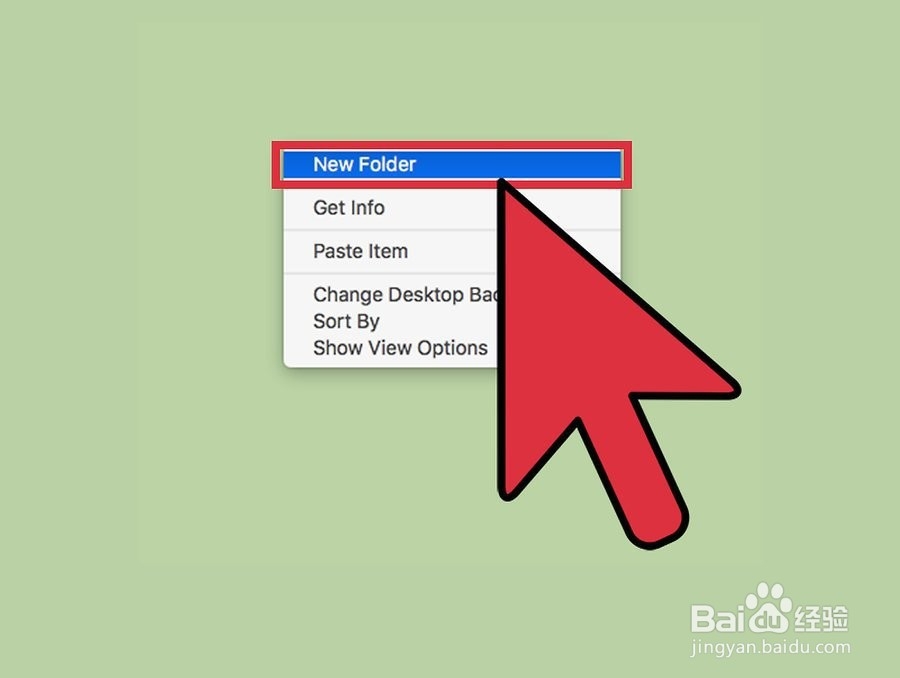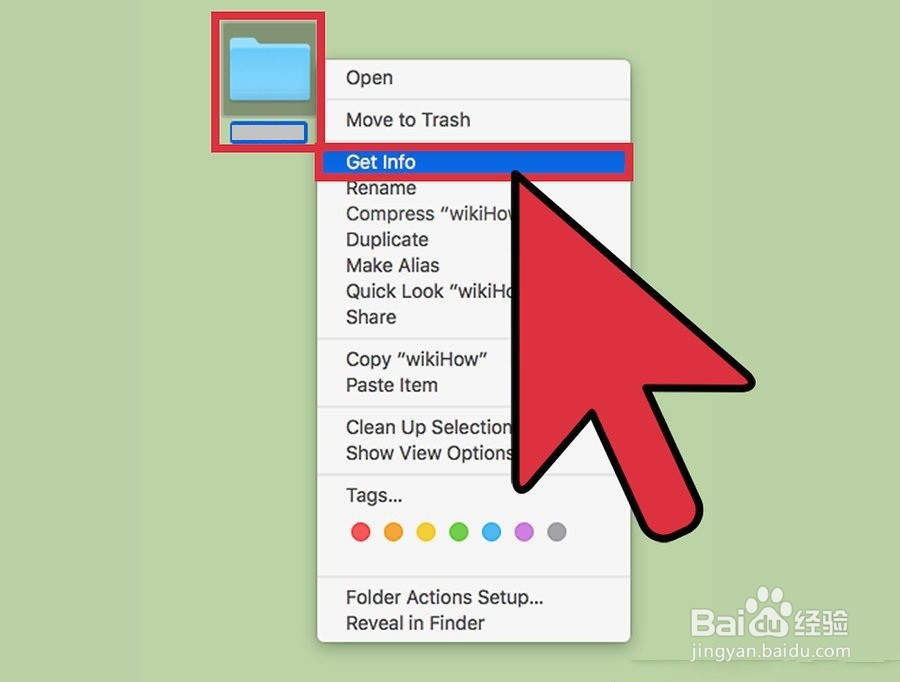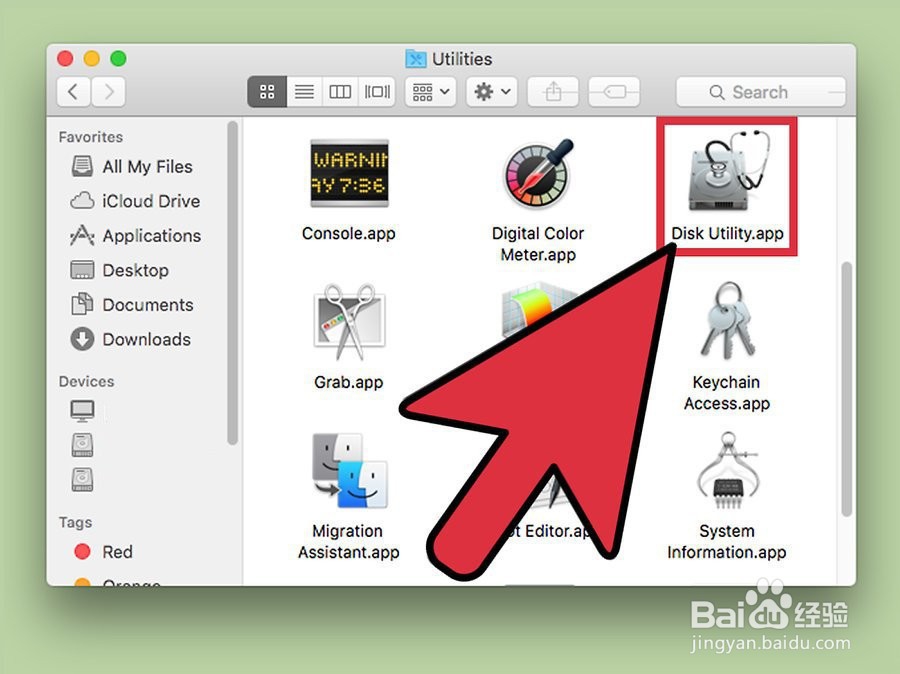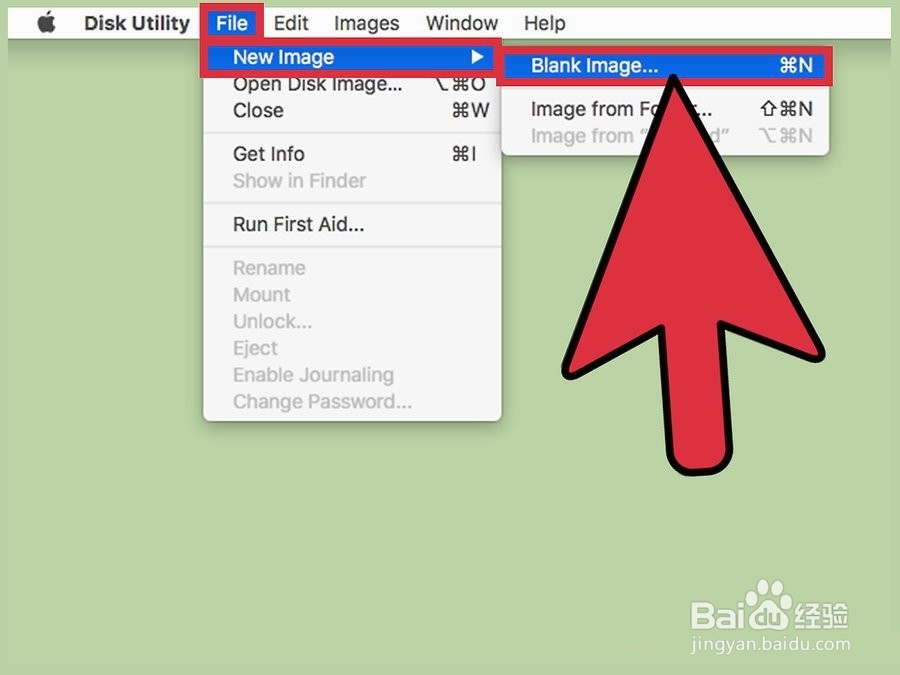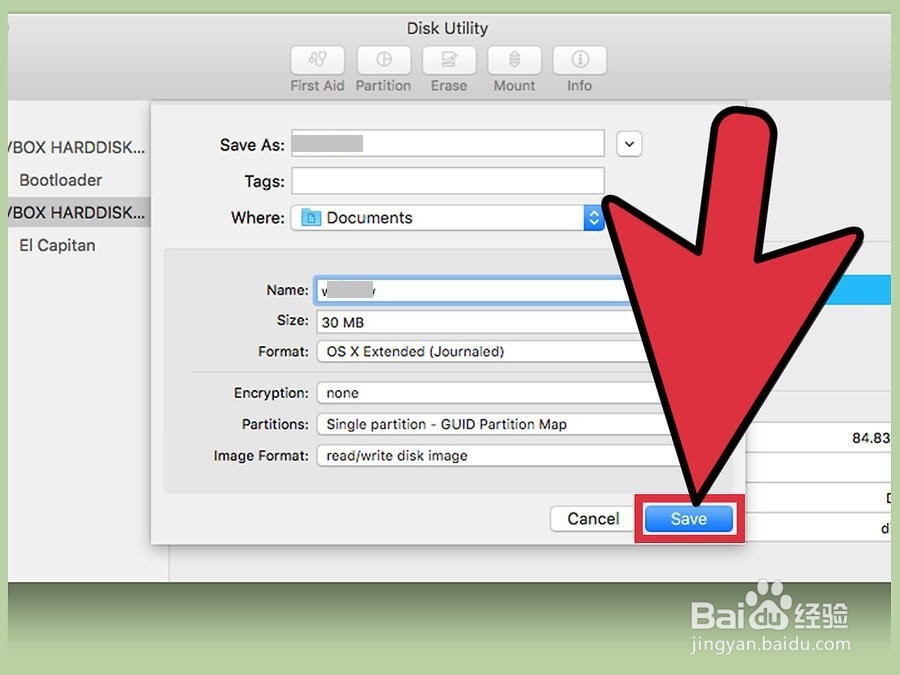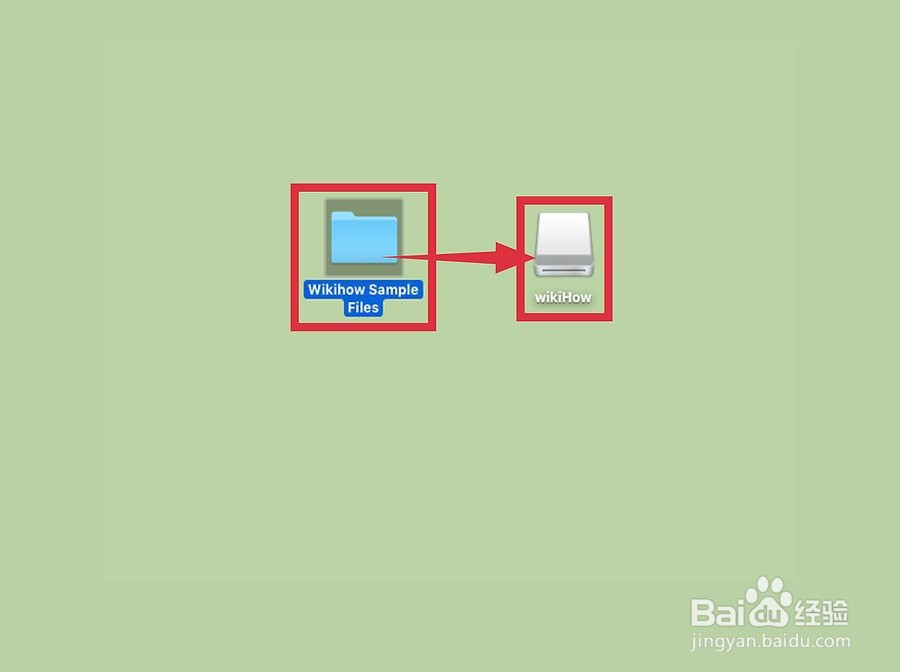如何在Mac上制作DMG文件
1、为您的文件创建一个新文件夹。将您希望在磁盘映像中的文件放入此新文件夹中,以便在以后的过程中轻松访问。
2、右键单击(或CTRL单击)文件夹,然后选择“获取信息”。注意其内容的大小,以便您知道制作DMG文件所需的大小。
3、打开“磁盘实用程序。”转到“应用程序”,然后单击“实用程序”。“磁盘工具”将显示在下拉菜单中。
4、单击“新映像”图标以创建新的磁盘映像。您也可以通过选择“文件”,“新建”和“空白磁盘映像”来完成此操作。为映像输入名称,并标识所需的DMG文件大小。它只需要足够大即可容纳DMG文件。您要存储的文件。在这里,您可以选择对文件夹进行加密。如果您不想对文件夹进行加密,请选择“无”。
5、选择“创建”。这将创秃赈沙嚣建DMG文件。您应该能够立即看到它出现在您的桌面或查找器窗口的左侧栏中。完成此操作后,退出磁盘实用程序。
6、填充新创建的磁盘。您只需选择所需的文件并将其拖到DMG文件中即可。
声明:本网站引用、摘录或转载内容仅供网站访问者交流或参考,不代表本站立场,如存在版权或非法内容,请联系站长删除,联系邮箱:site.kefu@qq.com。
阅读量:80
阅读量:26
阅读量:81
阅读量:70
阅读量:46